Все способы:
Многие пользователи предпочитают на постоянной основе использовать привычные им версии программ для ПК, не устанавливая даже мажорные обновления. Вероятно, по этой причине довольно популярным, несмотря на свой преклонный возраст, остается и Microsoft Word 2007, поддержка которого давно прекратилась. Время от времени в этом текстовом редакторе возникает ошибка «Неверно указана единица измерения». Чаще всего это происходит при попытке изменения междустрочного интервала, реже – после обновления операционной системы. Что бы не вызвало эту проблему, ее практически всегда можно устранить, и далее мы расскажем, как именно.
Важно! В абсолютном большинстве случаев рассматриваемая проблема возникает в пиратской версии Ворд 2007, а потому гарантировать 100% эффективность рассмотренных ниже решений нельзя. Все зависит от того, какие изменения вносились «автором» сборки в программные компоненты. Иногда с этой ошибкой сталкиваются обладатели лицензии и пользователи более новых версий приложения. Для них предложенные методы, скорее всего, дадут положительный результат.
Способ 1: Изменение параметров единиц измерения в Word
Если указанная в заголовке статьи ошибка появляется при попытке изменения междустрочного интервала, вероятно, причина проблемы в неправильно заданных единицах измерения, точнее, используемом для их обозначения разделителе. Дело в том, что у нас таковым считается запятая, а для Ворд им является точка. Как раз последняя и может быть указана в настройках по умолчанию, а использование вместо нее первой вызывает рассматриваемый сбой (при этом вполне возможно и обратное). Устранить его можно следующим образом:
- Вызовите основное меню приложения и откройте раздел «Параметры Word».
- В появившемся окне перейдите во вкладку «Дополнительно», а в ней, в блоке «Экран», около пункта «Единицы измерения» укажите желаемый разделитель. В нашем случае, как уже было сказано выше, таковой является запятая. Вот только проблема в том, что во многих сборках необходимая опция может отсутствовать. В таком случае следует попробовать изменить единицы измерения на отличные от тех, что указаны по умолчанию – например, «Пункты» на «Сантиметры» или наоборот.
- Нажмите «ОК» для закрытия настроек и сохранения внесенных изменений, после чего попробуйте повторно выполнить действие, которое ранее вызывало ошибку.
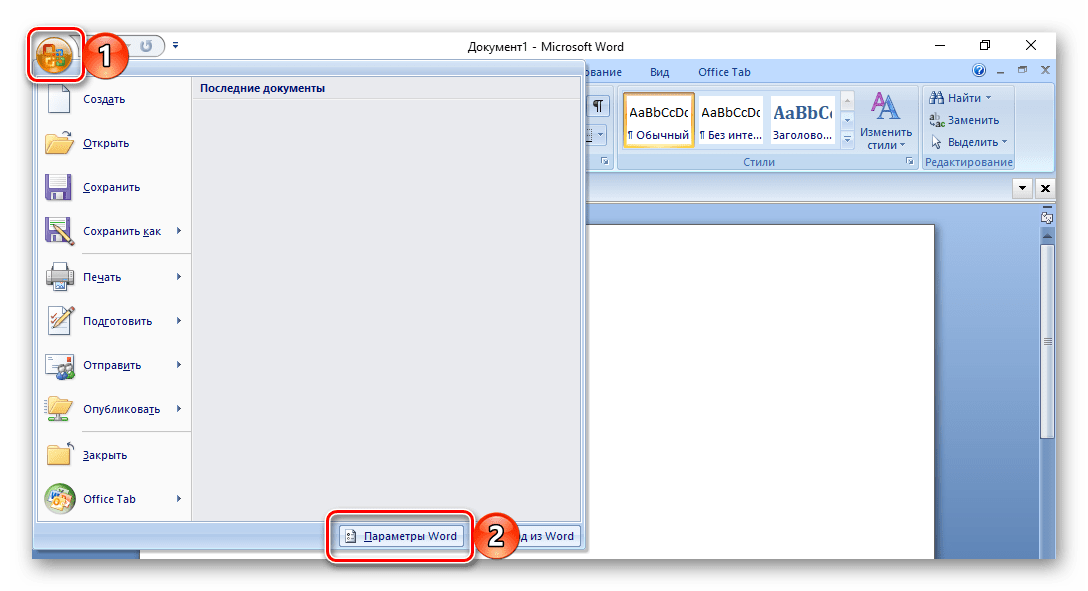
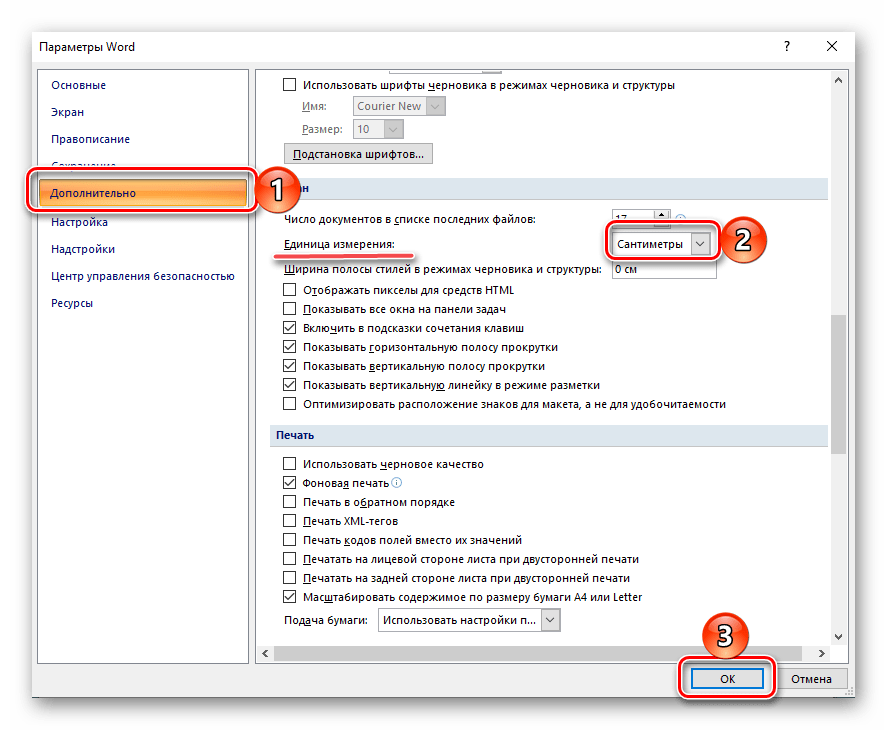
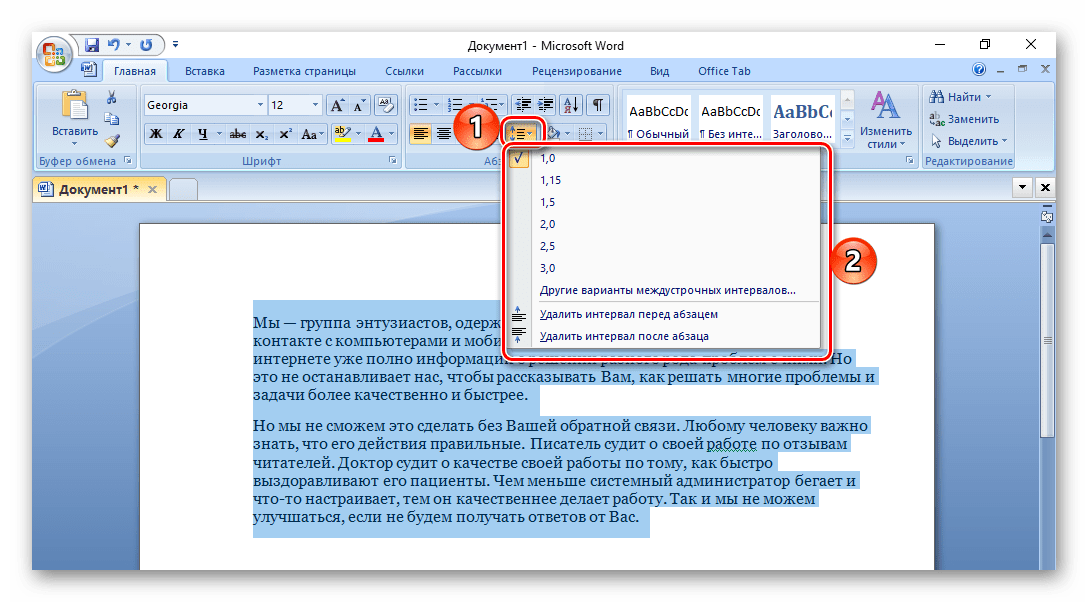
Если окно с уведомлением «Неверно указана единица измерения» появится снова, искать причину проблемы нужно в аналогичных рассмотренным выше настройках уже не текстового редактора, а самой операционной системы.
Способ 2: Изменение параметров разделителя в Windows
Возможно и такое, что отличный от общепринятого для русскоязычного сегмента разделитель (точка) задан не для отдельной программы, а для всей операционной системы. Проверить это и, если потребуется, изменить, можно в «Панели управления» ОС Windows.
Важно! Перед выполнением изложенной ниже инструкции закройте Word.
- Откройте любым удобным способом «Панель управления». Проще всего это сделать через окно «Выполнить»: клавиши «WIN+R» для вызова – ввод команды
control– нажатие «ОК» или «ENTER» для ее выполнения. - Измените режим просмотра на «Крупные значки» и выберите раздел «Региональные стандарты».
- В открывшемся окне разверните выпадающий список пункта «Формат» и выберите «Русский (Россия)». Далее нажмите на расположенную внизу кнопку «Дополнительные параметры».
- Будет открыто окно «Настройка формата», его первая вкладка «Числа». В пункте «Разделитель целой и дробной части» установите запятую – «,». Для сохранения внесенных изменений поочередно нажмите на кнопки «Применить» и «ОК», после чего закройте предыдущее окно и перезагрузите компьютер.
- Когда система будет запущена, откройте Ворд и попробуйте изменить междустрочный интервал. Вполне вероятно, что ошибка будет устранена.
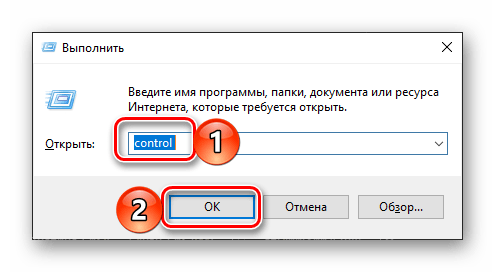
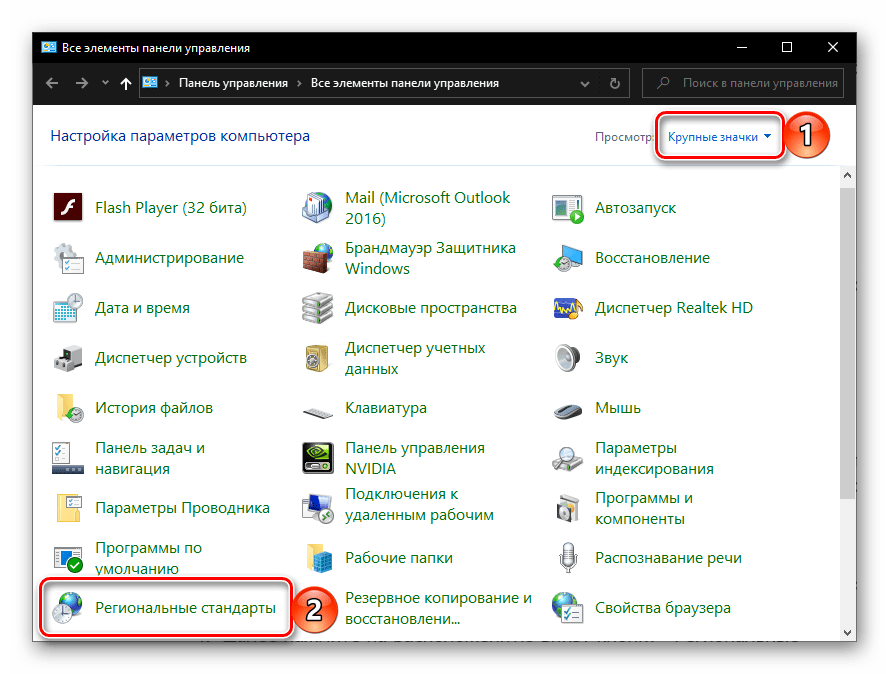
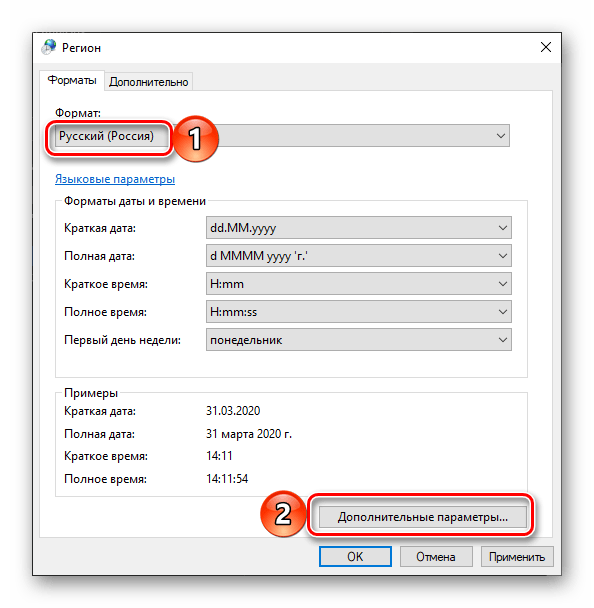
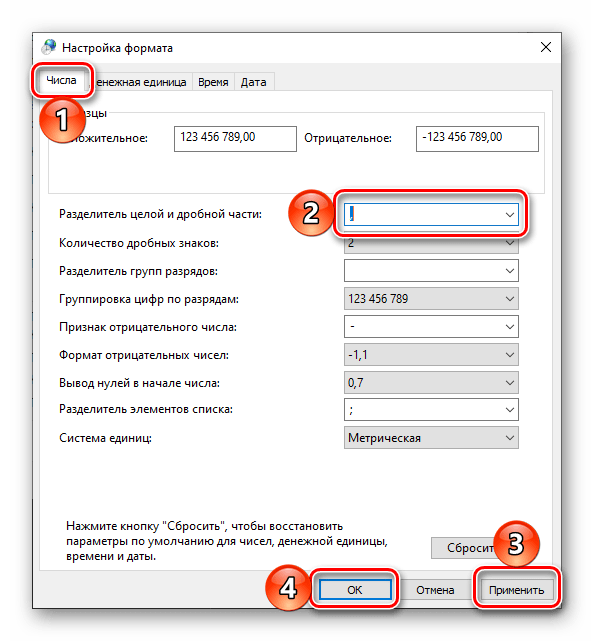
Если же сообщение «Неверно указана единица измерения» появится снова, с уверенностью можно сказать, что рассматриваемая нами проблема имеет более серьезный характер – ее причина кроется в повреждении или отсутствии некоторых файлов приложения Майкрософт. Исправлением этого мы займемся далее.
Способ 3: Замена файлов программы
«Авторы» пиратских сборок Microsoft Word нередко вносят серьезные изменения в программные компоненты, что вполне может стать причиной рассматриваемой нами сегодня проблемы. Решение в данном случае простое – необходимо заменить потенциально поврежденную библиотеку на ее работоспособный аналог или, при условии отсутствия таковой (а это тоже вполне возможно), просто добавить ее. Скачать файл, который должен помочь исправить ошибку, можно по представленной ниже ссылке.
Поместить его нужно в одну из папок установки программы, ориентируясь на разрядность операционной системы и самого Ворд и/или пакета Майкрософт Офис. Сама программа при этом должна быть закрыта.
С:\Program Files\Microsoft Office\Office12\1049– для 32-bit;C:\Program Files (x86)\Microsoft Office\Office12\1049– для 64-bit.
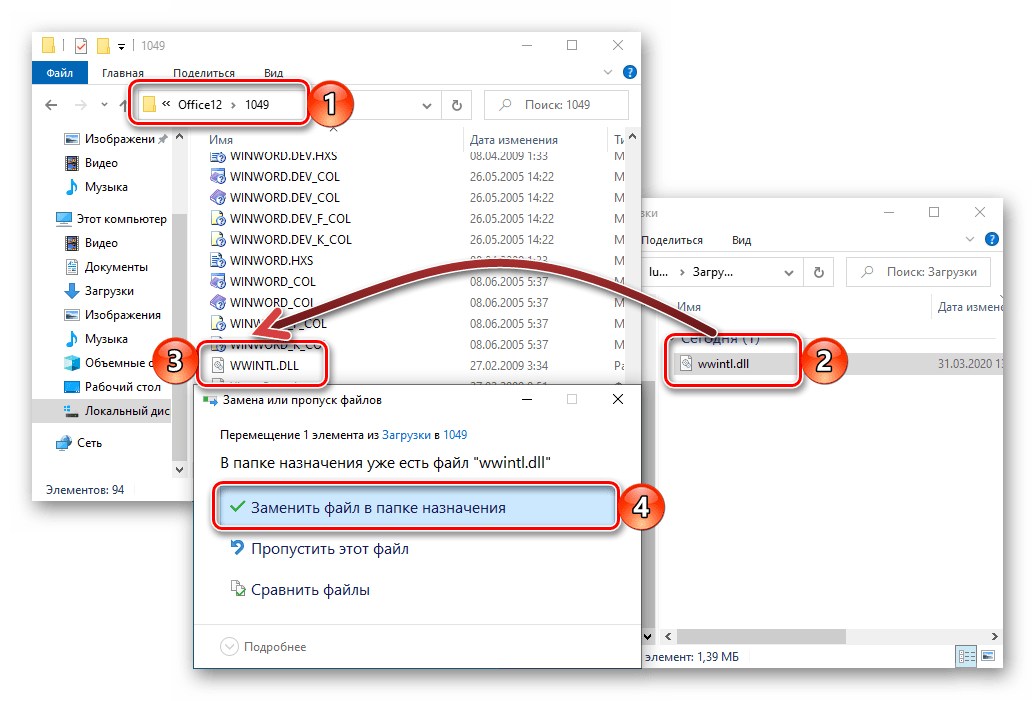
Подтвердите замену оригинального файла на новый в открытом расположении, закройте эту папку, запустите Word и проверьте наличие ошибки – с большой долей вероятности она будет устранена.
Способ 4: Восстановление или переустановка
Иногда с ошибкой «Неверно указана единица измерения» можно столкнуться в лицензионных версиях Microsoft Word, причем это может быть даже более новое приложение, а не 2007. Причина этой проблемы в большинстве случаев схожа с рассмотренной выше – повреждение файлов. Разница лишь в том, что происходит это либо еще на этапе ее установки, либо уже в процессе использования. Прежде всего следует выполнить восстановление текстового редактора или всего офисного пакета (зависит от установленной редакции). О том, как это делается, мы ранее писали в отдельной статье.

Подробнее: Восстановление приложения Word и Office на компьютере с Windows
Если предложенное в материале по ссылке выше решение не устранит проблему, придется действовать более радикально – переустановить программу, то есть сначала удалить ее с помощью специальной утилиты и очистить операционную систему от всех оставленных следов, а затем повторно установить. Как именно это делается, мы тоже писали ранее.

Подробнее: Переустановка приложения Microsoft Word
Способ 5: Использование актуальной версии редактора
К сожалению, рассматриваемая нами ошибка не всегда может быть устранена в Ворд 2007, который и является основным очагом ее возникновения. Все дело в том, что данную версию, даже в ее изначальном и официальном виде нельзя назвать стабильной и беспроблемной, а на сегодняшний день этот негативный аспект усиливается уже неоднократно озвученным выше вмешательством пиратов в компоненты программы, и о последствиях этих действий можно только догадываться. Вместо того, чтобы пытаться разобраться в причинах, предпринимать различные меры для ее устранения и, как показывает практика, не получать положительного результата или создавать дополнительные проблемы, мы предлагаем просто воспользоваться актуальной, стабильной и обновляемой (а значит, получающей своевременные исправления) версией текстового редактора Майкрософт, входящего в фирменный офисный пакет. О том, как его скачать и установить на компьютер, мы ранее писали в отдельной статье.

Подробнее: Установка Microsoft Office на компьютер
Ошибка «Неверно указана единица измерения» в Word 2007 в большинстве случаев может быть довольно легко устранена, но если в процессе использования именно этой версии текстового редактора вы сталкиваетесь и с другими проблемами, настоятельно рекомендуем обновиться до актуальной и, соответственно, поддерживаемой разработчиком.
 Наша группа в TelegramПолезные советы и помощь
Наша группа в TelegramПолезные советы и помощь
 lumpics.ru
lumpics.ru



Помог вариант 3. Спасибо большое!
Автору респект, статья очень полезна.
Спасибо Вам огромное!
Спасибо большое! Статья очень полезная! Теперь я знаю, где собака зарыта. Осталось устранить неполадки.
СПАСИБО
Помогите, у меня в настройках ворда творится что-то непонятное, половина слов обрезаны, половина слов на китайском, и часто пишется фраза «Восстановить тему из шаблона
Здравствуйте. Уточните, пожалуйста, что предшествовало данной проблеме? Вы только установили Word 2007 или, возможно, устанавливали какое-то дополнение, надстройку для этой программы? Ввиду того, что эта версия текстового редактора была выпущена много лет назад и не поддерживается она уже практически столько же, доступные в интернете дистрибутивы, очевидно, не являются официальными и представляют собой разного уровня паршивости модификации (и это при том, что даже официальная версия 2007 изначально не славилась качеством и стабильностью), созданные «умельцами», которые на свое усмотрение могут вносить различные изменения в программу, удалять/добавлять и/или перерабатывать ее компоненты, что вполне может привести к повреждениям, ошибкам и сбоям в работе, включая тот, с которым столкнулись вы. Аналогичное возможно с различными надстройками, которые преподносятся разработчиками как так называемые улучшайзеры, а на деле вполне могут приводить к не самым приятным последствиям и вредить работоспособности Word.
Первое, что можно сделать в вашем случае — попробовать восстановить работоспособность программы через «Панель управления», второе — выполнить ее переустановку. Как первое, так и второе нами ранее детально рассматривалось в отдельной сnатье, в ее частях «Способ 3» и «Способ 4».
Подробнее: Восстановление и переустановка Microsoft Word
Но я бы рекомендовал полностью удалить эту морально устаревшую версию текстового редактора и установить актуальную — точно куда более функционально богатую и стабильную.
Подробнее:
Как полностью удалить Microsoft Office
Как установить Microsoft Word
Спасибо, за ответ. Word был установлен вместе с Windows, а устанавливал не я, так что ничего сказать не могу. Попробую восстановить, если не получится, то установлю новую версию, спасибо за помощь
Восстановление не помогло, буду переустанавливать
Сработал 3-й способ. Большое спасибо автору статьи!
Благодарю. Помог вариант3
Заменил файл и все заработало. Больше ничего не помогало. Спасибо огромное.
Спасибо огромное. Сработал 3 способ. Меню параметры Word на вкладке дополнительно всё было на ломаном языке. После замены файла всё стало отлично!
Спасибо и вам, всегда рады помочь.
Статья отличная, сработало после замены файла! Весь WORD заработал как новенький! Спасибо за статью и за помощь!
Матвей, спасибо за отзыв. Всегда рады помочь.
Спасибо статья ваша выручила. Поменял файл и всё заработало. Есть подозрение, что программа изначально была ломаная. Просто сразу не заметил.Такое и на работе замечал. Теперь есть опыт лечения.
Сергей, спасибо за отзыв, всегда рады помочь. Говоря о Word 2007 — в домашнем использовании эта программа не может быть не ломаной, так как поддержка официальной версии уже давно была прекращена и вряд ли ее можно где-либо найти. Все что есть на просторах — разной степени кривости репаки, от использования которых лучше отказаться в пользу более новых и стабильных версий приложений пакета Microsoft Office, тем более что эта, как уже писалось в комментариях выше, и без того оказалась самой неудачной. В корпоративном сегменте 2007 версия, возможно, еще где-то осталась, но это уже дела руководства.
ВСе равно, как я не пробовала. Но у меня выбивает ошибку Выбрана непраивльная единица измерения. что можно еще сделать?
Здравствуйте. Статью обновили и дополнили. Рекомендую повторно ознакомиться с ней и выполнить предложенные действия. Обратите внимание на часть «Способ 3» — это именно то, что рекомендовалось в комментариях выше и сработало у некоторых пользователей.
Всеравно вылазит эта ошибка
Попробуйте воспользоваться рекомендациями из комментария выше, вот по этой ссылке. Но, как и сказано в нем, оптимальным решением проблемы будет использование актуальной версии Microsoft Word, потому как 2007 не только морально устарела, но и в целом была весьма проблемной. Плюс ко всему сейчас она представлена только в виде всевозможных репаков от условных вованов, делающих с изначальной программой все, что им может показаться необходимым, в том числе и ломая компоненты, которые и вызывают озвученную ошибку и не только ее.
Уважаемые гении, советующие открывать настройки Word и что-то там менять, Вы хотя бы разберитесь, какая версия стоит у конкретного человека. В основном, описанная большинством проблема встречается только в паленых версиях ворда. Решается проблема скачиванием вот этого файла: http://turbobit.net/1mixd6wwp62i.html, с его последующей заменой в папке.
Спасибо, тебе добрый человек! Все заработало! Ура!
У меня всеравно вылазиет окошечко
Здравствуйте. Если Вы выполнили все то, что предлагается в статье, и это не помогло, для начала попробуйте изменить единицы измерения в настройках программы (меню «Файл» или кнопка с логотипом MS Office, если используется версия 2007 и ниже, — затем пункт «Параметры» или «Параметры Word»). Оказавшись в окне «Параметры», перейдите во вкладку «Дополнительно» и в блоке «Единицы измерения» выберите значение, отличное от установленного по умолчанию, после чего нажмите «ОК» для подтверждения. Далее, изменяя значения, которые сейчас не удается изменить, учитывайте то, какие единицы Вы для них выбрали (дюймы, сантиметры, пункты и т.д.), то есть задавайте их исходя из этого.
Если и это не поможет, а случае с Word 2007 это вполне вероятно, попробуйте выполнить восстановление программы, а затем, если и после этого ошибка будет повторяться, переустановите ее. О том, как это сделать, рассказано в частях «Способ 3» и «Способ 4» представленной по ссылке ниже статьи.
Подробнее: Устранение проблем в работе Microsoft Word
Оптимальное решение проблемы — переход на актуальную версию Microsoft Office, потому что 2007, помимо того, что она морально устарела, в целом была самой кривой в своем семействе. Помимо этого, она же представлена только в виде всевозможных ломанных дистрибутивов, из которых «умный» автор убрал все, что посчитал ненужным.
Ни чего не помогло, в других Windods работает всё нормально.
Возможно, причина в том, что в других Windows и версия Word другая установлена, отличная от 2007, в которой возникает рассматриваемая в статье ошибка? В комментариях выше неоднократно писалось о том, что делать, если проблема не решается, и самые простые варианты — полная переустановка программы или, что более логично, переход на другую, актуальную и более стабильную версию.
Ничего не изменилось
Катя, здравствуйте. Скажите, Вы делали то, что предлагается в комментариях к данной статье? Вносили ли изменения в «Параметры» программы Microsoft Word, пробовали ли восстановить ее работоспособность через «Панель управления»? Также, как и во всех вышеописанных случаях, для поиска конкретной причины и устранения проблемы важно знать, какая версия Windows у Вас установлена и какой Word — 2007, не лицензия?
Здравствуйте! Задавала вопрос здесь, в ответе направили сюда. Действовала по инструкции, не помогло, запятая не устанавливается. Почитала комментарии — похоже, нужно переустановить Word.
Нашла такой выход: вызываю диалоговое окно группы «Абзац», нажав на маленькую стрелочку, расположенную в правом нижнем углу этой группы, и устанавливаю в нем нужное значение.
Спасибо Вам большое за совет!
У нас ничего не получилось. В настройках было всё то, что вы нам говорили, но ошибка не исправлена.
Здравствуйте. Вопрос, который здесь уже неоднократно задавался в случаях, когда «ничего не получилось» — какая версия Windows установлена и какой установлен Microsoft Word — 2007, взломанная версия? Как давно используется программа, и когда появилась эта ошибка?
Ничего не помогло
Здравствуйте. Почитайте комментарии под этой статьей, в них уже неоднократно писалось, что делать, когда «ничего не помогло».
Ничего не изменилось,хотя сделала все как написано в этой статье.
Здравствуйте. Скажите, какая версия Windows у Вас установлена? Ворд, я так понимаю, 2007 года? Оптимальное решение проблемы уже неоднократно было озвучено в комментариях, и заключается оно в переходе на более свежую и более стабильную версию Microsoft Office.
Сделал все как указано в статье. Результат прежний — «неверно указазана единица измерения».
Александр, здравствуйте. Уточню, используете Word 2007, а ошибка появляется при попытке изменения междустрочного интервала? Попробуйте нажать по кнопке с логотипом «Офис», расположенной в левом верхнем углу панели, перейти в «Параметры», затем — «Дополнительно», пролистайте список опций до блока «Экран», проверьте, какая единица измерения там задана сейчас, и, если это потребуется, измените ее.
Здравствуйте! В общем, ситуация схожа с ситуацией у Алены — много пустых окон и оглавлений с иероглифами. Как я понимаю — лучше переустановить… Большое спасибо за попытку помощи! С наступающим! Будьте здоровы и счастливы!
Спасибо, Александр. Вас тоже с наступающим. Но я бы рекомендовал не просто переустановить Microsoft Word, но и выбрать более новую его версию, еще лучше — последнюю доступную. Версия 2007 года не только морально устарела, но и в целом была довольно проблемной.
Спасибо, Виталий! Именно так я и хотел поступить, ибо проблема с 2007-й версией и у некоторых моих знакомых!
здравствуйте. у меня стоит ворд 2007. я сделала всё по инструкции в статье — не помогло. пыталась сделать как предложено было:
«Kait.15:
07 сентября 2017 в 08:27
Попробуйте кликнуть по главной кнопке программы (левая верхняя), а затем пройти к разделу «Параметры Word». В левой части окна пройдите ко вкладке «Дополнительно» и в блоке «Экран», возле пункта «Единицы измерения» выберите подходящий параметр. Сохраните изменения.»
Но ни в блоке Экран, ни в блоке Дополнительно нет пункта «единицы измерения». да и в принципе, в разделе Параметры Ворд — очень много пунктов просто с «галочками» без описания или с иероглифами вместо текста.
Алена, здравствуйте. Давно ли Вы используете эту версию Word и если да, то когда появились эти проблемы с иероглифами и «смешанным» текстом? Если так было изначально, программу явно стоит переустановить, точнее, найти и установить другой дистрибутив, потому что «кривость» это видна невооруженным глазом.
Читайте также: Как установить Microsoft Office
не работает ваша инструкция
Здравствуйте. Если Вы напишете, какая версия Microsoft Word и Windows у Вас установлена, а также уточните, начиная с какого этапа инструкция не работает, вполне вероятно, что мы поможем устранить эту проблему.
Не могу изменять междустрочный интервал, кликаю на клавишу а получаю — не верно указана единица измерения…. у меня word 2007 — всё перепробовал и в параметрах ворда где не нашёл пункта «единицы измерения» и в абзаце пробовал, скачивал какой-то файл и так же ничего не меняется… что делать???
Здравствуйте, Gairbeg. Делать нужно вот что — внимательнее читать статью, так как предложенное в ней руководство касается не столько параметров Microsoft Word, сколько настроек операционной системы, которые нужно выполнить в первую очередь. Проблема характерна как раз для 2007 версии Офиса, и единственное ее решение описано здесь. А вот качать всякие непонятные файлы как раз не стоит, лучше от этого не станет, а хуже — вполне.
Была подобная проблема в Word 2007. Помогло только скачивание «Непонятного файла». Так что вот.
Здравствуйте. Опишите проблему подробнее и понятнее, как это произошло?
Возможно, Вам поможет одна из следующих статей:
Как сохранить документ, если завис Word
Восстановление несохраненных документов Ворд
Где хранятся временные файлы Word
У меня не сохранено очень много документови,что делать?
ну я сделак как вы писали но оно не помогло что делать помогите пожалуста
Все сделала по инструкции, но опять тоже самое. Междустрочный интервал не возможно изменить
Какую версию Ворда используете? Описанная в статье ошибка появляется или просто не получается изменить интервал?
а у меня там и стояла запятая, ничего не помогло
Мне не помогло(( все пробовала
Попробуйте кликнуть по главной кнопке программы (левая верхняя), а затем пройти к разделу «Параметры Word». В левой части окна пройдите ко вкладке «Дополнительно» и в блоке «Экран», возле пункта «Единицы измерения» выберите подходящий параметр. Сохраните изменения.
Добрый день. Я пыталась так сделать, но вместо разборчивого текста были лишь непонятные символы. Подскажите, что мне делать с этим
Дарья, здравствуйте. Опишите, пожалуйста, в чем заключается Ваша проблема, о каких символах идет речь? Так как статья об ошибке, связанной с междустрочными интервалами, сложно понять, что Вы имеете в виду.
порой просто орд поражает меня, что он в каждом случает пытается выставить какую-о ошибку, из-за которой нельзяпродолжить работу,джаже из-за самых банальных приходится стопориться. вот сегодня как раз из-за этих едниц сидел и искал инфу как убрать эту ошибку пол часа. в общем спасибо что помогли